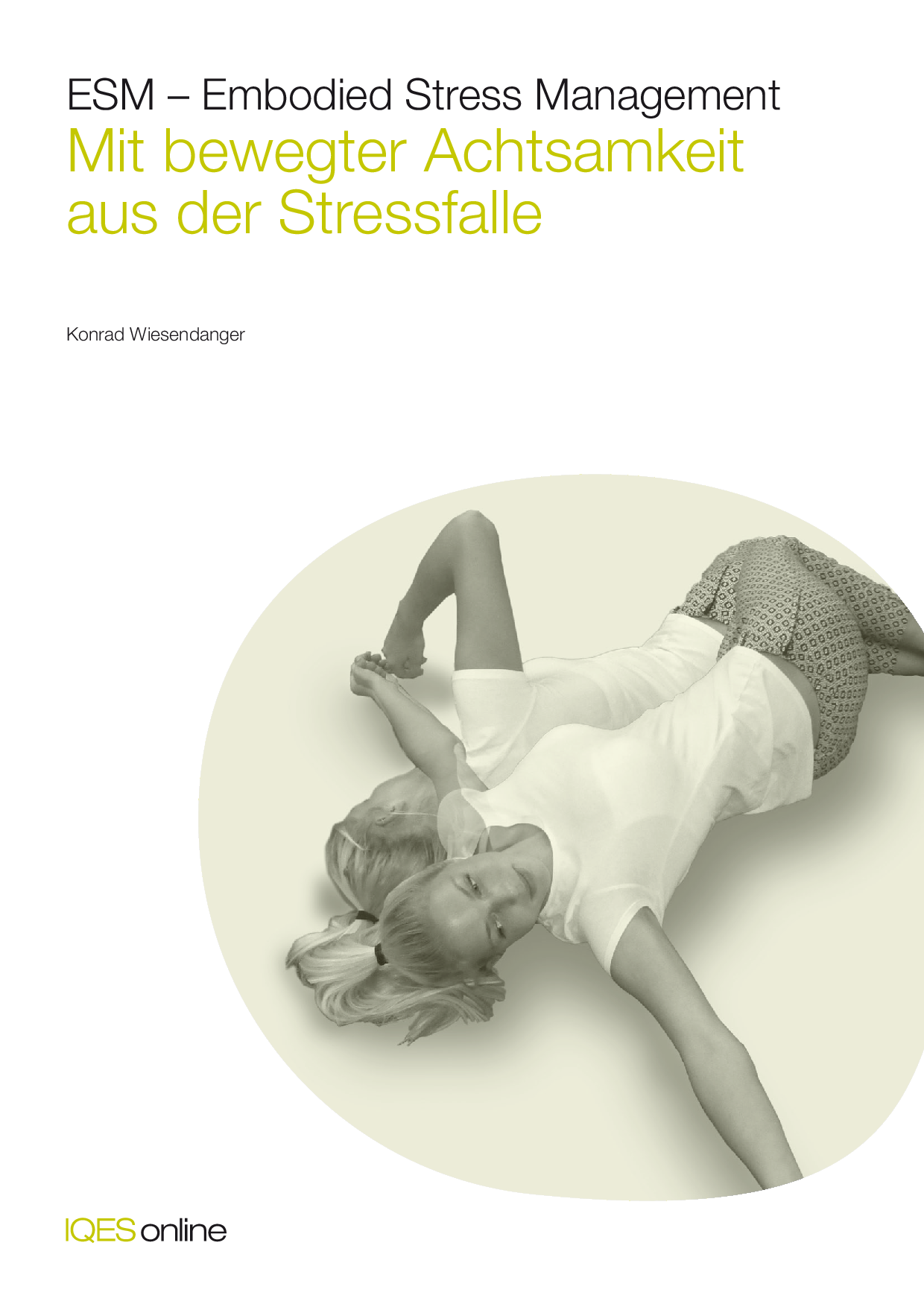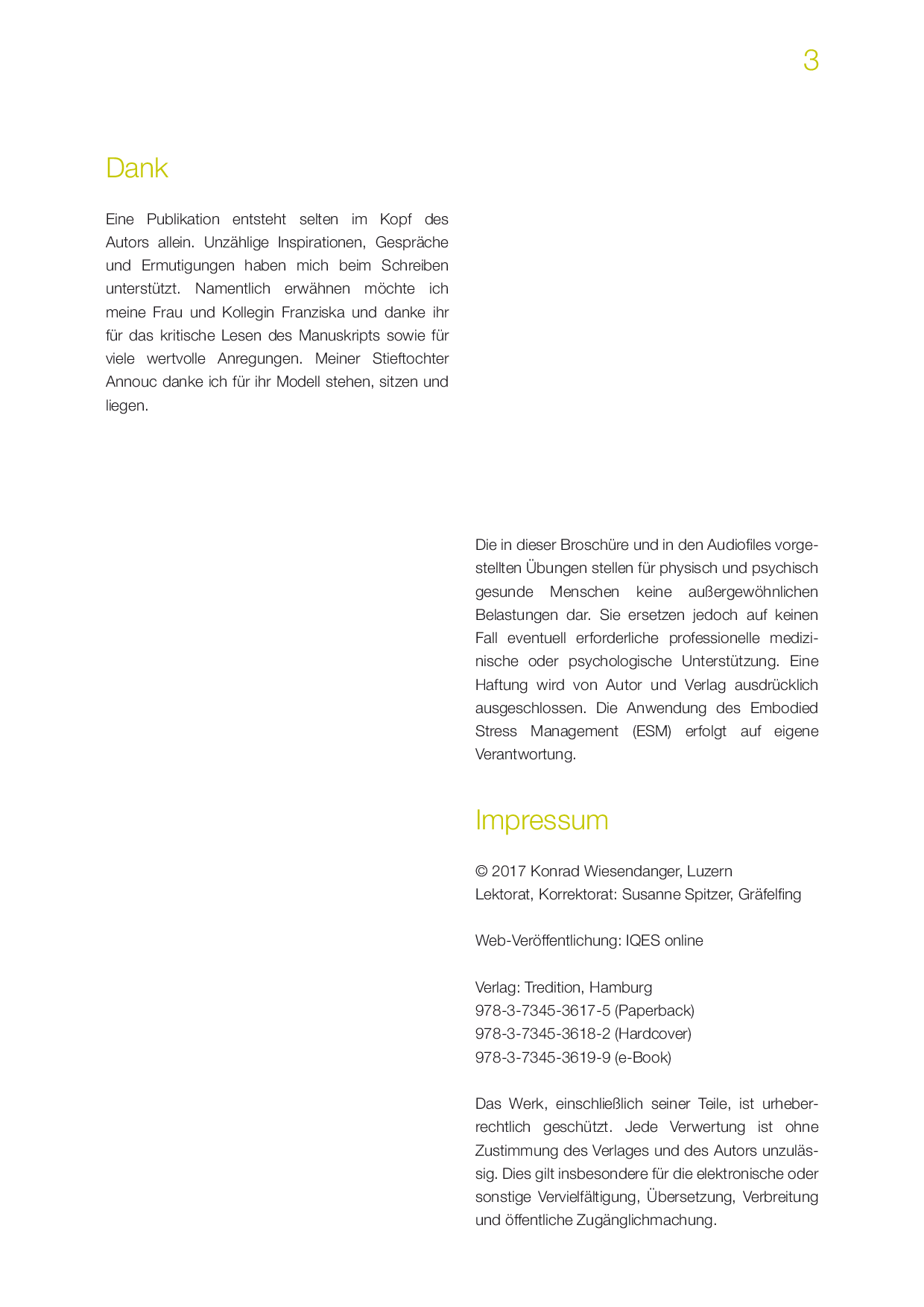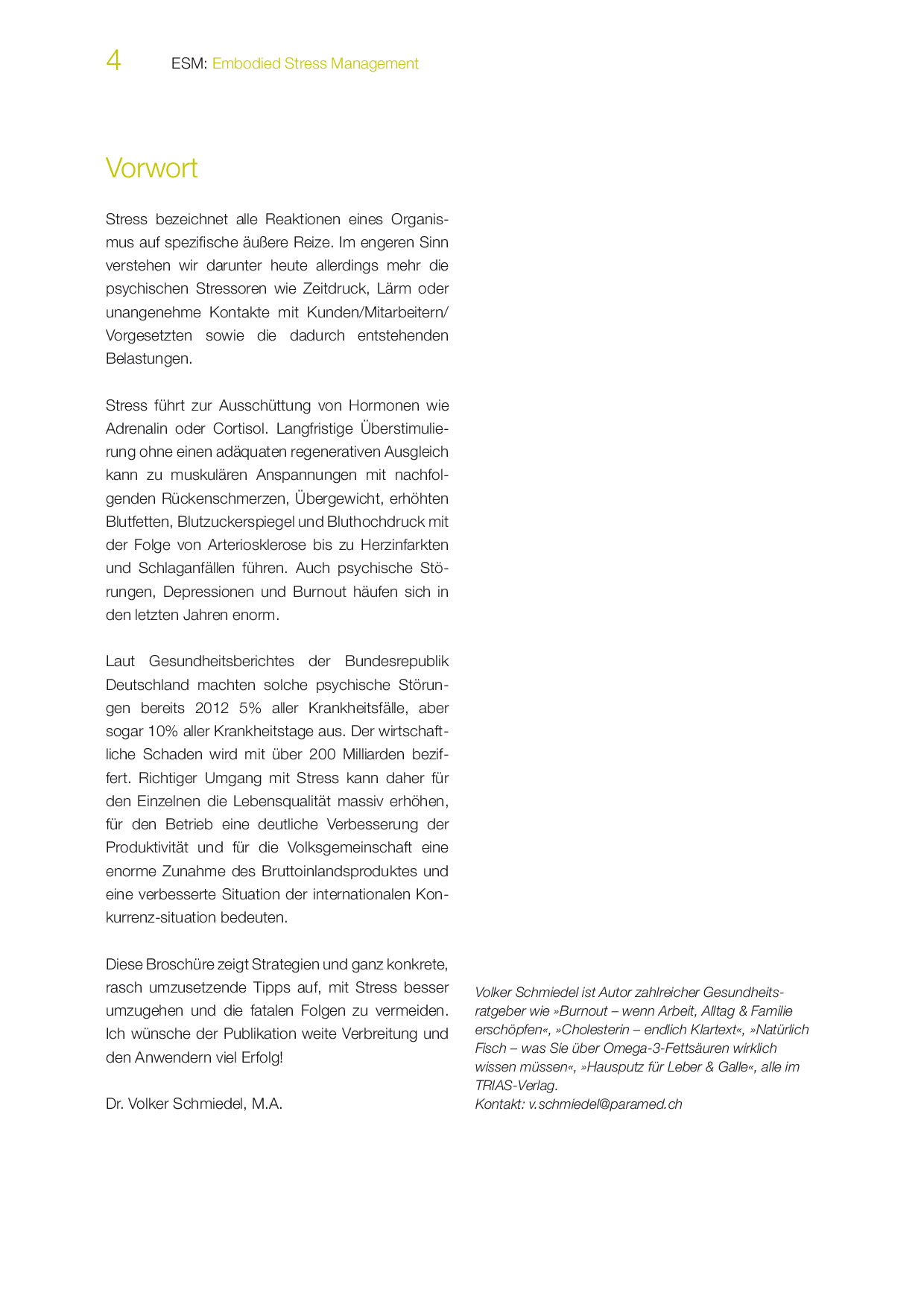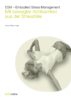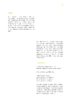ESM – Embodied Stress Management:
Es ist nicht der Stress an sich, der uns belastet und krankmacht, es ist die Menge an Stress und seine Dauer. Diese Broschüre zeigt Strategien und gibt konkrete, leicht umzusetzende Tipps, um mit Stress besser umzugehen und seine negativen Folgen zu vermeiden. In einem Theorieteil werden die wissenschaftlichen Grundlagen kompakt dargestellt. Der Praxisteil bietet acht Audio-Übungen, die auf die Verarbeitung von Stress durch achtsame Bewegung zielen.
Mit bewegter Achtsamkeit aus der Stressfalle
ESM - Embodied Stress Management
Die Forschung zeigt, wie sich Stress auf den ganzen Menschen auswirkt. Die Stresserfahrung löst eine Kaskade von neurologischen, hormonellen und muskulären Reaktionen aus. Im Theorieteil finden Sie Informationen über die Physiologie des Stresses und die Wirkungsweise einer auf Bewegung und Körperwahrnehmung beruhenden Lernmethode. Der Praxisteil bietet 8 Übungen, welche auf der Feldenkrais-Methode beruhen. Die Übungen in achtsamer Bewegung sind einfach ausführbar. Sie sind in Wort und Bild beschreiben und stehen als Audio-Aufnahmen zur Verfügung, so dass sie bequem zu Hause oder in der Schule durchgeführt werden können.
Autor/Autorin: Konrad Wiesendanger
Architekt, Coach, Supervisor, Komplementärtherapeut, Feldenkrais Lehrer, Craniosacral Therapeut.
Umfang/Länge: 54 Seiten
Fächer: alle Fächer
Stufen: alle Stufen
Inhalt
Teil A: Theorieteil
- Einführung
- Wer braucht ESM?
- Stress gehört zum Leben
- Ein Blick auf Stress
- Die Physiologie von Stress
- Stress und das Gehirn
- Achtsamkeit und Entschleunigung
- Viele Wege führen zu Achtsamkeit
- Feldenkrais, ein westlicher Weg
- Embodiment und Bewegung
- Der Wert der kleinen Bewegung
- Grenzen und Unterschieder
- Der Umgang mit Kontrast
- Messkriterium Ästhetik
- Was ist gefühlte Ästhetik
- Der Umgang mit dem Moment
Teil B: Praxisteil
- ESM – Embodied Stress Management
- Wie Sie mit diesen Übungen umgehen
- Von der Übung zum Micromove
- Und wenn nichts mehr geht
- Micromoves zum Kopieren
- Wie geht es weiter?
- Ihr Zugang zu den mp3-Audiodateien
- Literatur
mp3-Audiodateien zum Herunterladen
In dieser Audiodatei wird eine Übung von Embodied Stress Management besprochen. Die Übung wird im Liegen durchgeführt und dauert knapp 9 Minuten.
Autor/Autorin: Konrad Wiesendanger
Architekt, Coach, Supervisor, Komplementärtherapeut, Feldenkrais Lehrer, Craniosacral Therapeut.
Fächer: alle Fächer
Stufen: alle Stufen
In dieser Embodied-Stress-Management-Übung geht es um die Beruhigung durch den Einsatz von Fingerspitzen. Die Audiodatei hat eine Länge von knapp 9 Minuten.
Autor/Autorin: Konrad Wiesendanger
Architekt, Coach, Supervisor, Komplementärtherapeut, Feldenkrais Lehrer, Craniosacral Therapeut.
Umfang/Länge: 9 Minuten
Fächer: Fächerübergreifend / Fächerverbindend
Stufen: alle Stufen
In dieser Embodied-Stress-Management-Übung geht es um die Bewegung des individuellen Kraftzentrums. Die Audiodatei hat eine Länge von fast 18 Minuten.
Autor/Autorin: Konrad Wiesendanger
Architekt, Coach, Supervisor, Komplementärtherapeut, Feldenkrais Lehrer, Craniosacral Therapeut.
Umfang/Länge: 18 Minuten
Fächer: Fächerübergreifend / Fächerverbindend
Stufen: alle Stufen
Eine gut 15-minütige gesprochene Embodied-Stress-Management-Übung zum Thema Nacken.
Autor/Autorin: Konrad Wiesendanger
Architekt, Coach, Supervisor, Komplementärtherapeut, Feldenkrais Lehrer, Craniosacral Therapeut.
Fächer: alle Fächer
Stufen: alle Stufen
In dieser Entspannungsübung von Embodied Stress Managemen (EMS) geht es um den Körperteil Zunge. Die Audiodatei dauert knapp 14 Minuten.
Autor/Autorin: Konrad Wiesendanger
Architekt, Coach, Supervisor, Komplementärtherapeut, Feldenkrais Lehrer, Craniosacral Therapeut.
Fächer: alle Fächer
Stufen: alle Stufen
Diese Audiodatei enthält eine knapp 12-minütige Embodied Stress-Management-Übung zum Thema der lebendige Bauch.
Autor/Autorin: Konrad Wiesendanger
Architekt, Coach, Supervisor, Komplementärtherapeut, Feldenkrais Lehrer, Craniosacral Therapeut.
Fächer: alle Fächer
Stufen: alle Stufen
In dieser Embodied-Stress-Management-Übung geht es um die Augen. Die Audiodatei hat eine Länge von knapp 14 Minuten.
Autor/Autorin: Konrad Wiesendanger
Architekt, Coach, Supervisor, Komplementärtherapeut, Feldenkrais Lehrer, Craniosacral Therapeut.
Fächer: alle Fächer
Stufen: alle Stufen
In dieser Audiodatei wird eine Entspannungsübung der Technik Embodied Stress Management (EMS) besprochen. Mit einfachen kurzen Bewegungs- und Wahrnehmungsübungen werden beim EMS Micromoves trainiert, die jederzeit und überall diskret praktiziert werden können. Die Übung dauert knapp 12 Minuten.
Autor/Autorin: Konrad Wiesendanger
Architekt, Coach, Supervisor, Komplementärtherapeut, Feldenkrais Lehrer, Craniosacral Therapeut.
Fächer: alle Fächer
Stufen: alle Stufen
In dieser Embodied-Stress-Management-Übung werden die Füsse in den Fokus gerückt. Die Audiodatei dauert knapp 10 Minuten.
Autor/Autorin: Konrad Wiesendanger
Architekt, Coach, Supervisor, Komplementärtherapeut, Feldenkrais Lehrer, Craniosacral Therapeut.
Fächer: alle Fächer
Stufen: alle Stufen
Eine Anti-Stress Übung, die Ihnen hilft, Ihre Konzentration zurück zu erlangen und für Gelassenheit sorgt.
Autor/Autorin: Konrad Wiesendanger
Architekt, Coach, Supervisor, Komplementärtherapeut, Feldenkrais Lehrer, Craniosacral Therapeut.
Fächer: alle Fächer
Stufen: alle Stufen